Generación de contenido
Subir una nueva norma legal en el CMS
1. Ingresa al módulo de “Normas y documentos legales” en el CMS
Ingresa al CMS con tu cuenta de coordinador o colaborador (asegúrate de tener permiso para editar esta sección) y, en la página de inicio, ingresa a "Publicación de contenidos" y selecciona el módulo “Normas y documentos legales”.
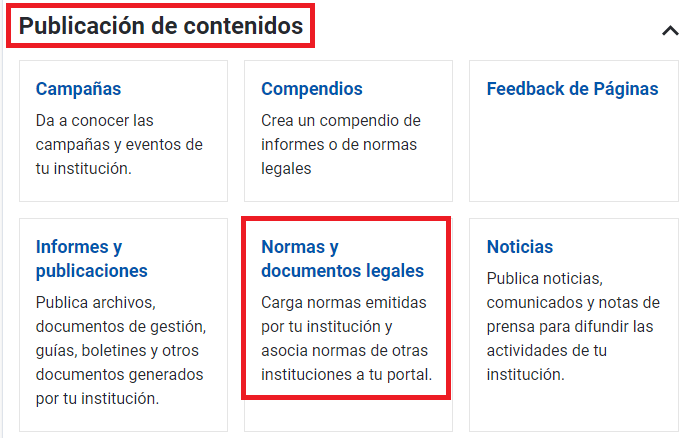
2. Crea una norma legal
Dale clic a “+ Crear norma”.
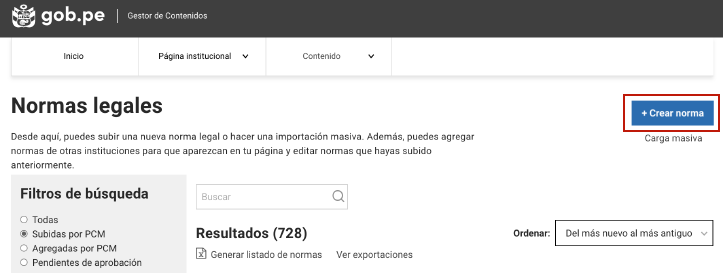
3. Completa la información del formulario
Tipo de norma
Selecciona el tipo de norma que vas a cargar (acuerdo, circular, convenio, decreto, directiva, ley, ordenanza, proyecto de ley, resolución, sentencia, etc).
Si no encuentras la categoría adecuada para tu documento, puedes solicitar la creación de un “nuevo tipo de norma” a través de Gitlab.
Título de la norma
Escribe solamente el código de la norma.
Ejemplos:
NO: Ley Nº 27806
SÍ: 27806
NO: Decreto Supremo N° 156-2020-PCM
SÍ: 156-2020-PCM
Nombre de la norma (opcional)
Este campo es opcional; sin embargo, es recomendable escribir aquí el nombre de la norma (si lo tuviese) para que los usuarios la identifiquen fácilmente.
En este campo, sí debes escribir el tipo de la norma.
Ejemplo:
- “Ley de Productividad y Competitividad Laboral”.
- “Reglamento de Organización y Funciones del Ministerio de Justicia y Derechos Humanos”.
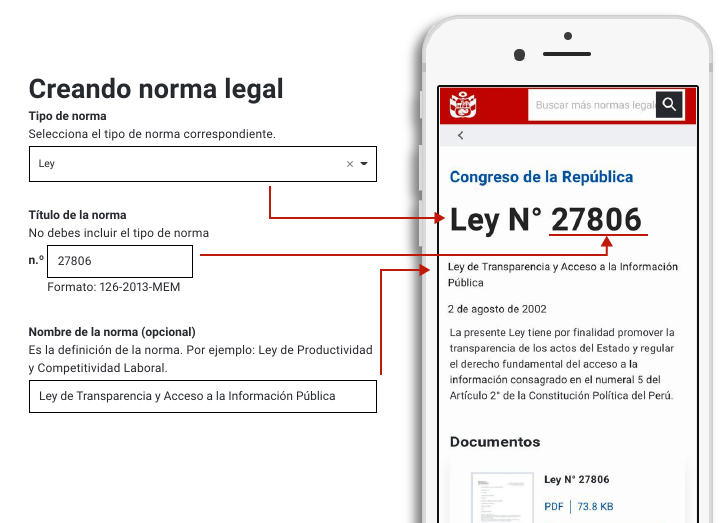
Descripción
Explica brevemente de qué trata tu norma. Al leer esta descripción, los usuarios sabrán qué contiene el archivo adjunto y podrán decidir si abrirlo, o no. Esto es muy útil y accesible para personas con problemas de conexión.
En esta sección, es importante que utilices palabras clave para que haya más probabilidades de que tu norma aparezca en los resultados de búsqueda.
Seleccionar archivos
Haz clic sobre “Seleccionar archivo” y elige el documento de tu norma. Este debe pesar como máximo 10 MB. En caso tu archivo exceda este peso, puedes hacer uso de softwares gratuitos para dividirlo en varias partes o comprimirlo.
Recuerda que los documentos en PDF deben estar guardados como texto y no escaneados como imágenes. De esta manera, el contenido podrá ser leído por los lectores de pantalla, el peso del archivo será menor y el texto de tu norma será identificado por los buscadores.
Título del documento
Muchas veces, los archivos son guardados con nombres poco formales e, incluso, con faltas ortográficas. Por ejemplo, “27806 ley info publica acceso vf FINAL.pdf”.
En este campo, puedes darle un nombre más adecuado a tu archivo, por ejemplo, “Ley N° 27806”. Este es el título del documento que los usuarios leerán cuando entren a tu norma legal.
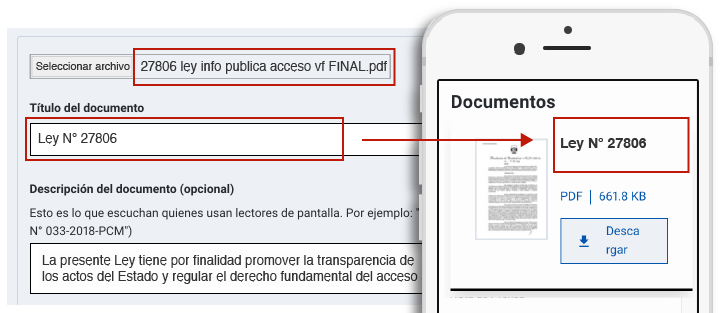
Descripción del documento
Agrega una descripción del documento. Aquellas personas con dificultad para ver podrán escuchar lo que escribiste en esta casilla cuando usen lectoras de pantalla.
Ejemplo: La presente Ley tiene por finalidad promover la transparencia de los actos del Estado y regular el derecho fundamental del acceso a la información consagrado en el numeral 5 del Artículo 2 de la Constitución Política del Perú.
Agregar más documentos
Si tu norma legal tiene varios archivos, puedes agregarlos presionando el botón “Agregar documento”. Recuerda que estos deben estar relacionados a la misma norma legal.
Por ejemplo, si quieres publicar una Ley, y esta tiene un archivo extra porque ha sido modificada o actualizada, puedes agregarlo.
Sin embargo, si tu objetivo es crear una galería de normas legales, lo que debes hacer es crear un compendio.
Información adicional
Fecha de emisión
Selecciona la fecha en la que tu norma legal fue publicada.
Categorías
Elige 1 categoría de contenido a la que corresponda tu norma legal.
Esto sirve para agrupar contenidos dentro del buscador de Gob.pe. Por ejemplo, si alguien busca normas legales sobre “Administración pública” y tu archivo está categorizado como tal, le aparecerá entre los resultados.
Instituciones afectadas (opcional)
Si consideras que otra entidad puede estar interesada en mostrar tu norma legal, agrégala en “Instituciones afectadas”. Para esto, escribe el nombre de la entidad y selecciónala. Esta deberá aceptar que el contenido aparezca en su página. Repite el mismo proceso si quieres agregar a más de una.
Compendios (opcional)
Si tienes un compendio al que quieres agregar tu norma legal, búscalo y selecciónalo.
Si quieres que tu norma sea agregada a más compendios, repite el mismo proceso colocando el nombre de estos.
Lenguaje de señas (opcional)
Puedes agregar un video que describa el contenido de tu norma legal a través del lenguaje de señas. Primero, súbelo al canal de YouTube de tu entidad y, luego, pega la URL en este campo.
4. Guarda y publica
Revisa la información que completaste y presiona el botón “Guardar y publicar”.
En la parte superior de la página, aparecerá un recuadro verde con la norma creada. Para verla, haz clic sobre ella.